Sådan nulstilles iPhone eller iPad til fabriksindstillingerne
Uddannelsesprogram Ios / / December 19, 2019
Hvis enheden er fejlbehæftet, skal du ikke tænde, eller vil du sælge det, er det nødvendigt at vende tilbage til fabriksindstillingerne.
Sådan nulstiller iPhone eller iPad gennem menuindstillingerne
Denne metode er velegnet, når enheden fungerer, og du kan låse dens skærm. Nulstil via menuen indstillinger, brug for at slette din iPhone eller iPad og alle personlige data før salg. Eller for at genoprette den normale drift af enheden, da det fortsætter med at sætte farten ned, selv efter genstart.
1. Opret en sikkerhedskopi af dine vigtige data
Hvis du vil beholde dine personlige oplysninger, skal du oprette en lokal backup af iPhone eller iPad til computeren via iTunes, og / eller sky op, når iCloud. Ved at gøre dette, kan du gendanne slettet data på nuværende eller ny maskine.
Sådan oprettes en sikkerhedskopi via iTunes
1. Tilslut din iPhone eller iPad til computeren, og åbn iTunes. Hvis du bliver bedt indtaste dit kodeord til login.
2. Klik på enheden på sidepanelet af iTunes, og klik på "Gennemse" på selve panelet.
3. Klik på "Opret en kopi nu." Hvis de bruges sammen med de andre oplysninger, du ønsker at gemme data programmer "Sundhed" og "aktiv" pre-kontrol "Krypter backup", indtaste adgangskoden og huske det.
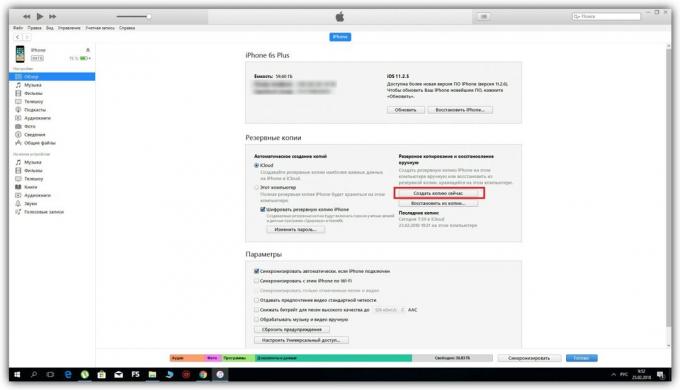
4. Følg anvisningerne, og derefter vente, indtil sikkerhedskopieringen er fuldført.
Sådan sikkerhedskopieres til iCloud
1. Slut den mobile enhed til internettet.
2. Klik på "Indstillinger» → brugernavn → iCloud. Hvis telefonen kører iOS 10.2 eller ældre, skal du klikke på "Indstillinger", sænke indstillingen ned på siden og vælg iCloud.
Sørg for, at kontakterne på den anden side points "Kontakter", "Kalender" og andre programmer til iCloud menu aktiv.

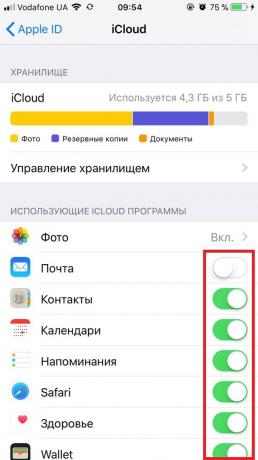
3. Sænk ned på siden og klik på "Backup til iCloud». På den næste skærm, sikre, at "Backup til iCloud» aktiveret.
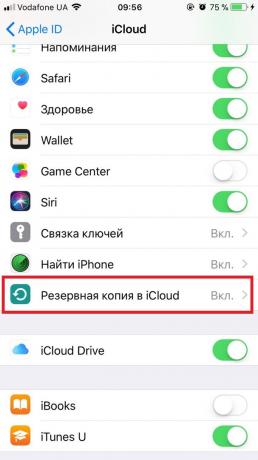
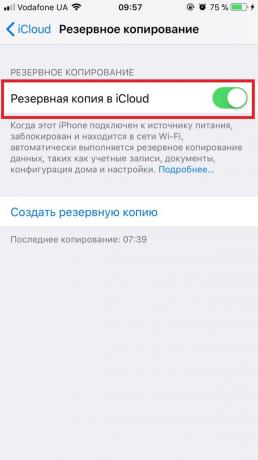
4. Klik på "Backup" og vente til sidste skabt en kopi af tiden på denne skærm vil ikke blive opdateret.
2. nulstille
1. Åbn "Indstillinger» → «Grundlæggende» → «Reset" og klik på 'Slet alt indhold og indstillinger.'
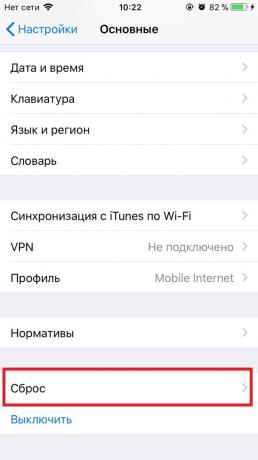
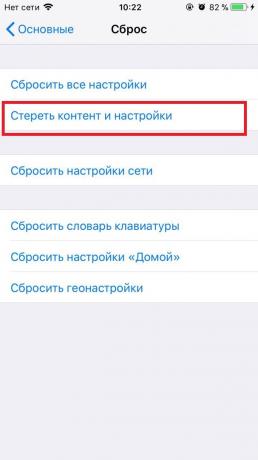
2. Bekræft sletning af data og vente på, at processen færdig. Hvis systemet beder dig om at deaktivere "Find iPhone», gør det i "Indstillinger» → brugernavn → iCloud.
Når maskinen er genstartet, vil det allerede være på standen til fabriksindstillingerne.
Hvis du ikke kan nulstille efter indstilling, fordi vi har glemt adgangskoden, kan du læse dette instruktioner.
Sådan nulstiller iPhone eller iPad i Recovery mode
Denne metode er for de lejligheder, hvor din iPhone eller iPad ikke inkluderet. Som et resultat, vil alle personlige data blive slettet, og du vil være i stand til at inddrive kun, hvis iCloud eller på computeren tidligere har sikkerhedskopieret.
1. Tilslut din iOS-enhed til computeren, og åbn iTunes.
2. Udfør en tvungen genstart iPhone. På forskellige modeller til at gøre det på forskellige måder.
på iPhone X, IPhone iPhone 8 eller 8 Plus, kortvarigt trykke zoomknappen først, og efter - for at reducere volumen. Hold derefter knappen side og hold indtil den mobile enhed ikke gendanne vises.
På iPhone 7 og iPhone 7 Plus samtidig holde lydstyrke ned-knappen, og den laterale knappen og hold for at flytte den mobile enhed i recovery-mode.
På iPhone 6s Plus og tidligere modeller, såvel som på iPad samtidig holde toppen (eller side) og knappen "Home", og hold dem indtil gadget ikke gendanne vises.
3. Når iTunes vil tilbyde at reparere eller opgradere din enhed, skal du klikke på "Gendan" og følg vejledningen.
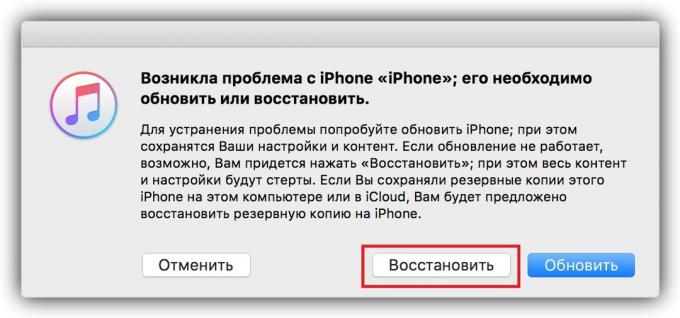
Når maskinen genstartes, vil det være på fabriksindstillingerne.
se også
- Sådan optage en telefonsamtale på iPhone og Android-smartphone →
- Den nemmeste måde at downloade videoer på iPhone og iPad →
- 15 program, der vil gøre din smartphone til en personlig assistent →


